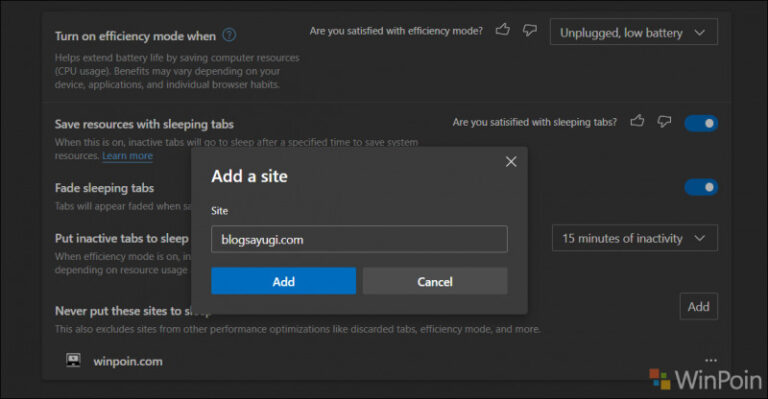Untuk laptop, biasanya untuk melakukan perintah sleep kita bisa menggunakan tombol kombinasi yang tersedia diberbagai manufaktur perangkat, misalkan di Asus K401UQ yang saya gunakan, saya hanya perlu menekan tombol fn + f1 saja.
Nah, dalam beberapa kondisi, baik di lockscreen sendiri dimana tidak ada input yang saya masukan, ketika akan melakukan sleep saya selalu menggunakan tombol kombinasi tersebut, dan tidak pernah menggunakan cara manual dengan klik pada icon power > sleep.

Mengenai hal tersebut, kita sebelumnya sudah membuat artikel mengenai Cara menghilangkan opsi Sleep di Lockscreen Windows 10. Lalu bagaimana dengan Windows 11? apakah bisa? tenang guys mari kita coba dan berikut adalah langkah singkatnya.
Cara Menghilangkan Opsi Sleep di Lockscreen Windows 11
Langkah 1. Pertama, silahkan kamu buka Registry Editor.
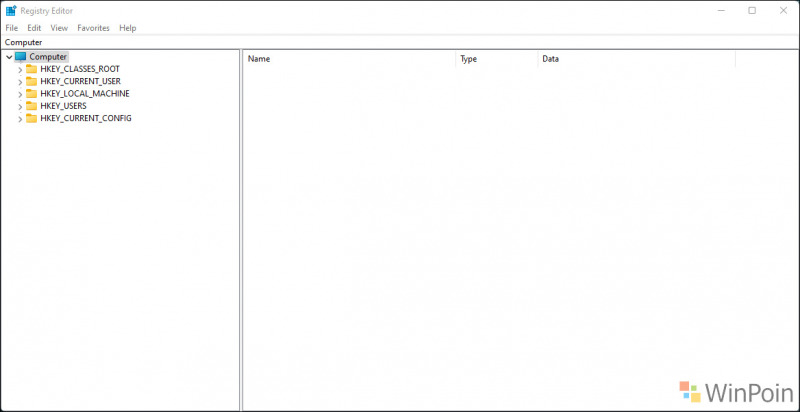
Langkah 2. Kedua, silahkan kamu masuk ke Registry key berikut:
HKEY_LOCAL_MACHINE\SOFTWARE\Microsoft\PolicyManager\default\Start\HideSleep
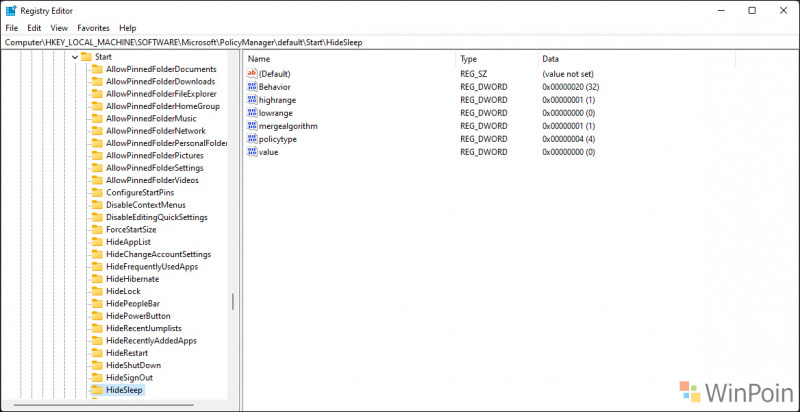
Pada registry key tersebut, kamu bisa melihat bahwa disana ada key value silahkan kamu edit (klik kanan pada value kemudian klik Edit), kemudian silahkan kamu ubah nilainya dari 0 menjadi 1.
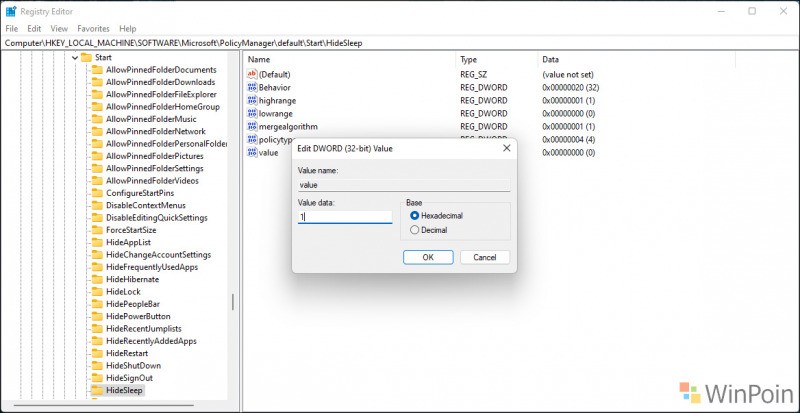
Nah jika sudah selesai, silahkan kamu klik ok dan silahkan kamu reboot Windows 11 kamu, maka kini kamu harusnya sudah tidak dapat lagi melihat opsi Sleep di Lockscreen Windows 11.

Mudah bukan? silahkan kamu coba guys, semoga berhasil.
 Kenapa Linux Jarang Digunakan?
Kenapa Linux Jarang Digunakan?